本人使用的VMware Workstation Pro版本:

1�、首先��,在VMware Workstation Pro的主頁面點擊創(chuàng)建新的虛擬機�����;
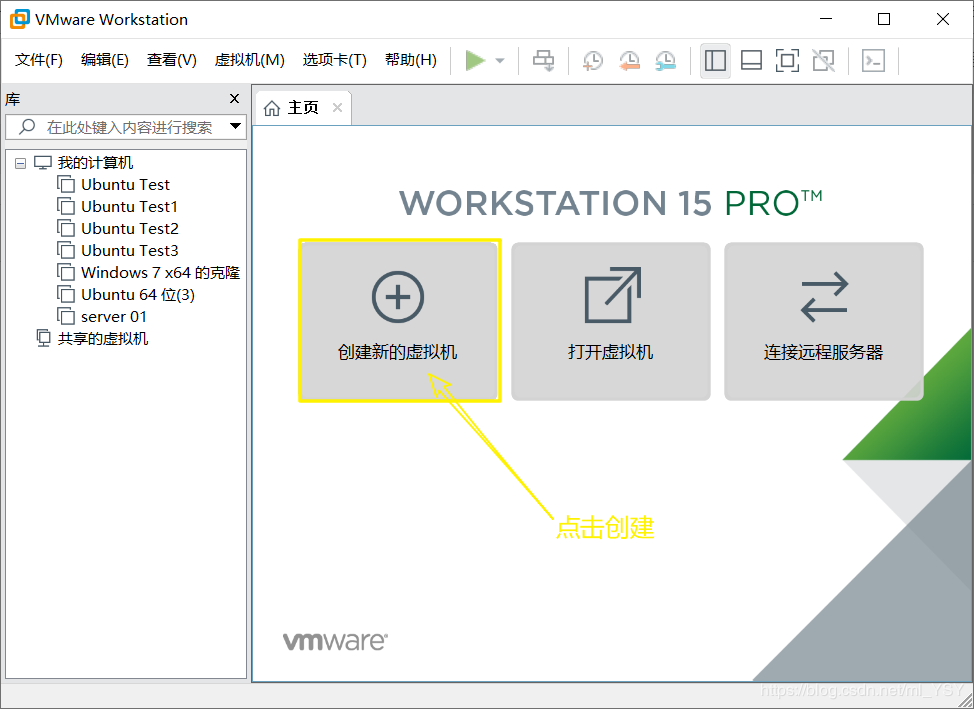
2���、第一步完成后,會彈出“歡迎使用新建虛擬機向?qū)А贝翱?�,在這里我們選擇使用“典型”然后進行下一步;

3�、點擊稍后安裝,再下一步��;
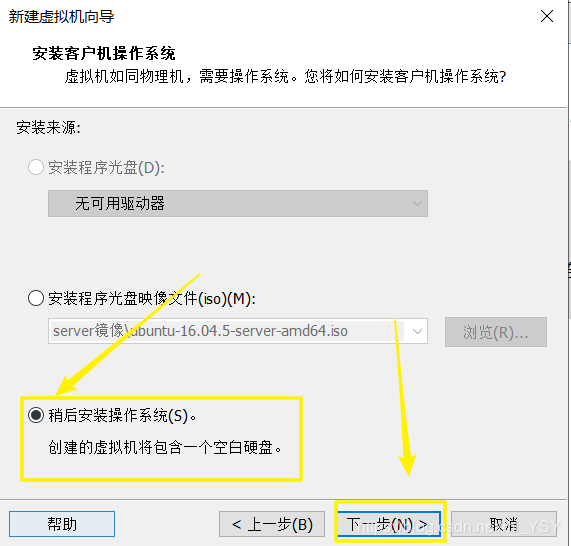
4���、在第3步完成后�����,會出現(xiàn)新的窗口���,在這里請選擇Linux系統(tǒng),版本對應你自己的計算機來選擇���,我的電腦是64位,其他電腦現(xiàn)在有32位�����、64位和128位的����,自己先看自己電腦的配置選擇��。在這里的Ubuntu64就是64位��,而Ubuntu市32位�����,雖然說現(xiàn)在已有128位�����,但是這個版本的虛擬機沒有對應的虛擬機位數(shù)��,可以選則低位的����,高位兼容低位�����。然后選擇下一步���;

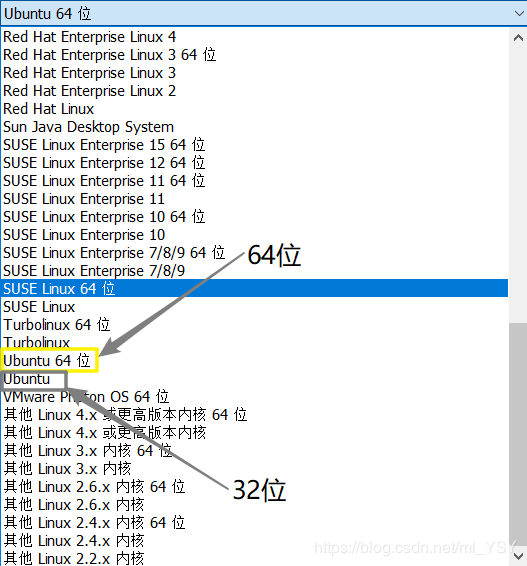
5���、接下來的一個窗口將是給你的虛擬機命名和指定路徑����,自己想放在哪里你自己決定�,這個就不用我說了吧,大家都知道�����。然后下一步�;
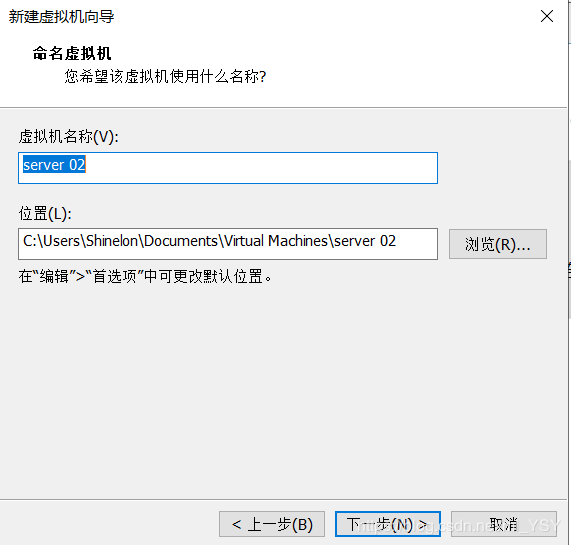
6、完成5后���,你就可以給你的虛擬機分配內(nèi)存空間和存儲狀態(tài)了�����,在這里個人建議:內(nèi)存空間使用默認的���,存儲狀態(tài)選單個存儲����,完成后下一步;
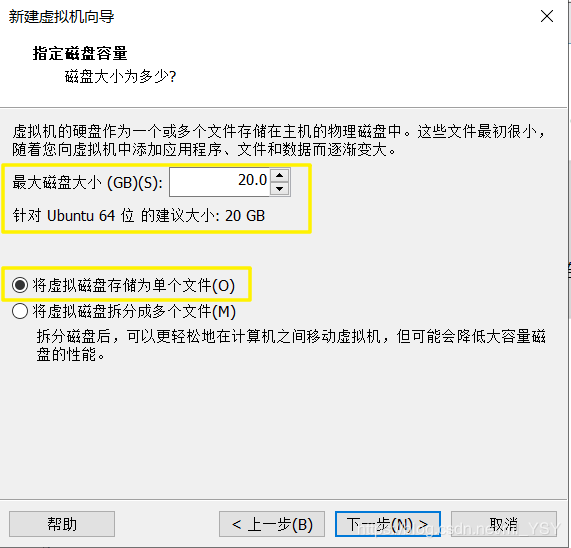
7����、在下面這一頁�,你可以進行磁盤的定義�,這里看你個人意愿,進行操作�����,這里不改�����,建好后也能改��,不用怕后面不能改��。此時�,你看到的是完成選項,這代表�,你已經(jīng)建好一個虛擬機了。如果你在這里沒有進行自定義操作����,請在開啟虛擬機之前點擊編輯虛擬機設置,你會看到下圖中有一個鏡像,安裝地址:https://www.jb51.net/softs/532597.html
下好后找到他并放進下圖對應的位置上���,然后確認����。
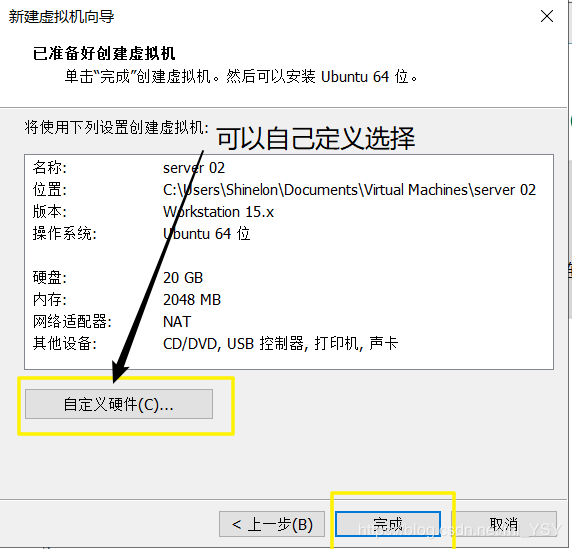
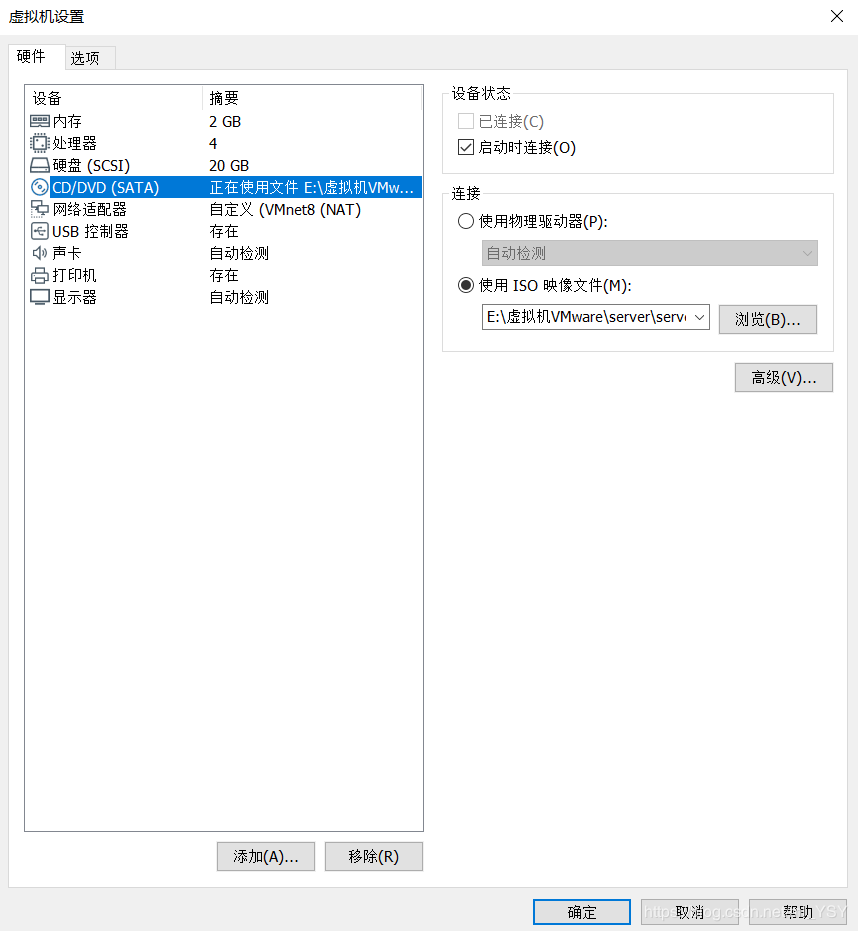
然后你在主頁面會看到你的虛擬機名稱��,點擊虛擬機����,你會看到如下的頁面:
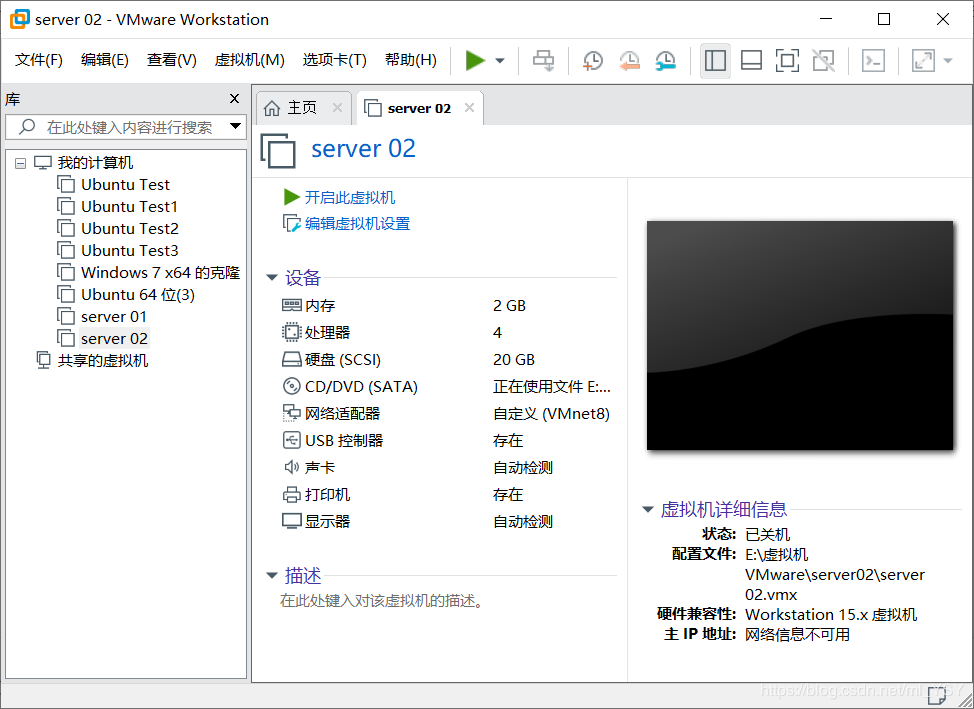
8、開啟虛擬機���,你會看到下面的窗口內(nèi)容��,為了系統(tǒng)更加流暢�����,我選則的是英語�����,如果你自己看不懂其中的內(nèi)容�����,請選擇自己看的懂得語言���。然后鼠標電競虛擬機,按enter�����,進入下一頁�;
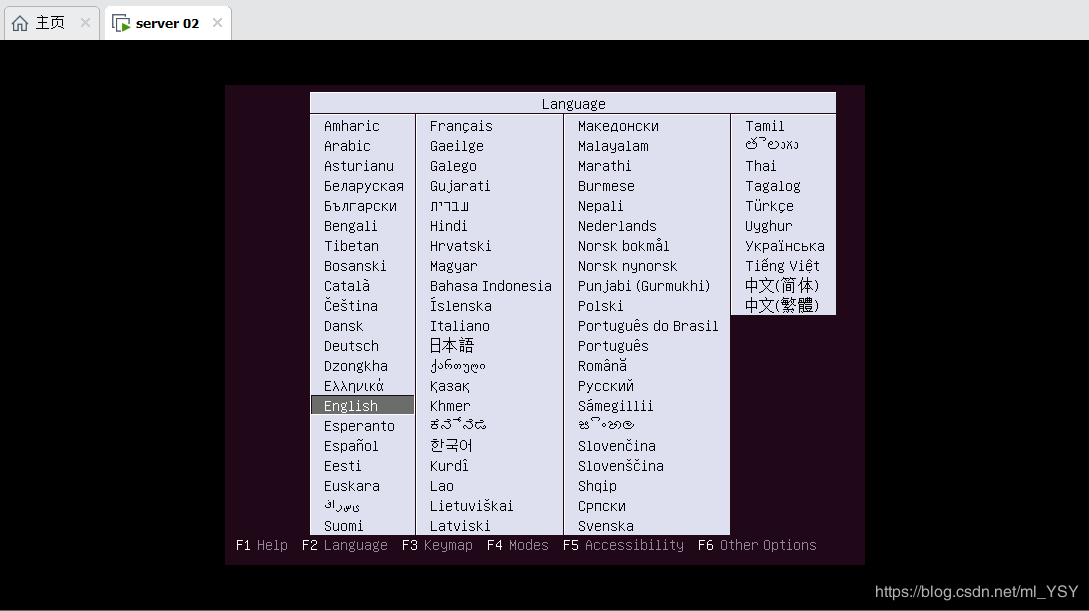
9、進入到下一個頁面后���,你會看到下面這個頁面(Ctrl+alt顯示你自己的鼠標)���,鼠標在虛擬機中點擊enter運行;
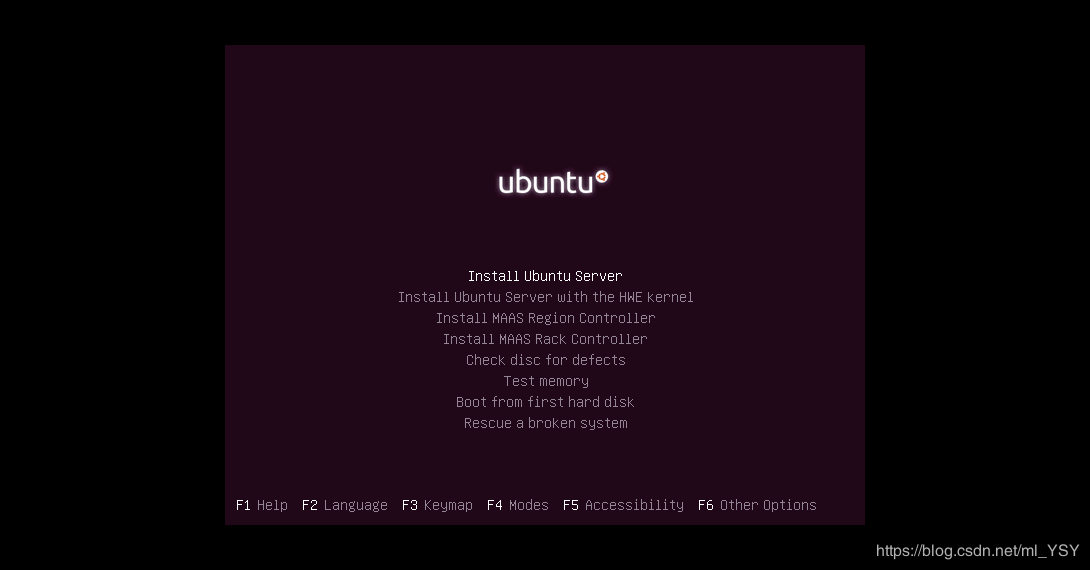
10�����、你會看到下面這些語言����,還是對應你第一次選擇的語言選擇然后enter運行�����;
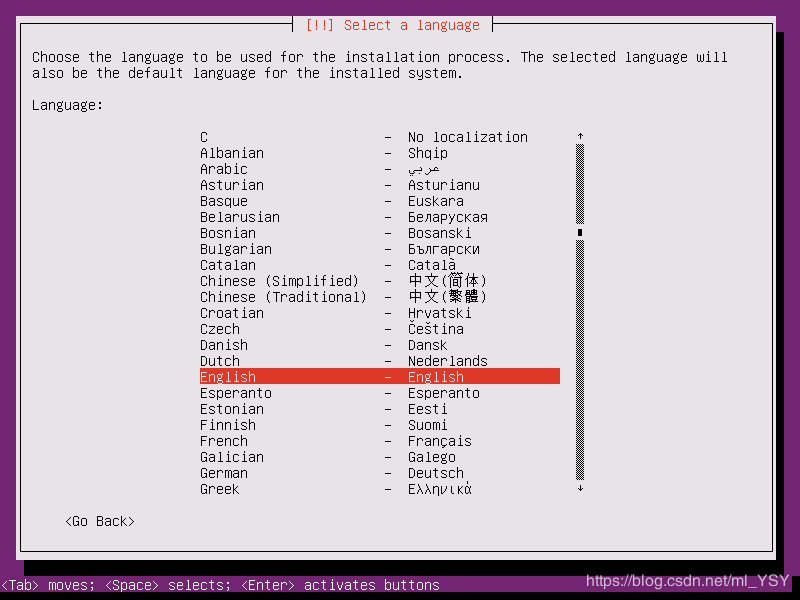
11�、接下來選擇你對應的地址就行了����,如果沒有你想要的位置,請選中other然后enter��,你會看到第2幅圖的內(nèi)容���。
此時����,選擇的是所在洲��,我是中國的所以選亞洲(Asia)����,然后你將看到第3幅圖中的China,選中它��,然后回車(enter)此時要按兩次;
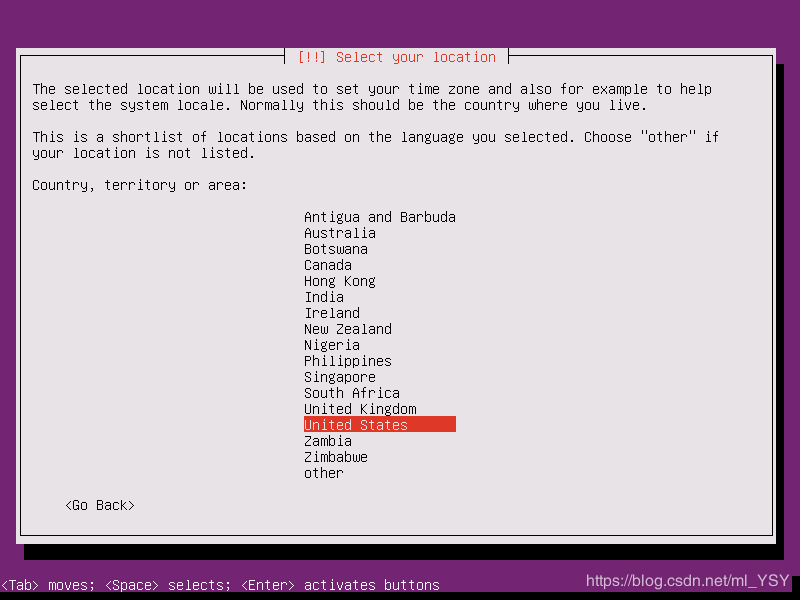
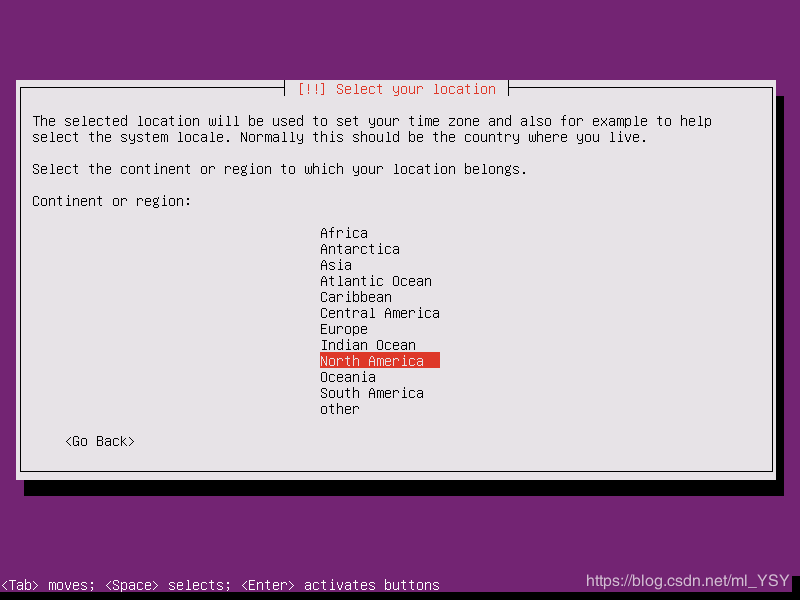

12�、你會看到一個問題�����,在這里請選擇no,之后一直點enter兩下開始下載安裝;
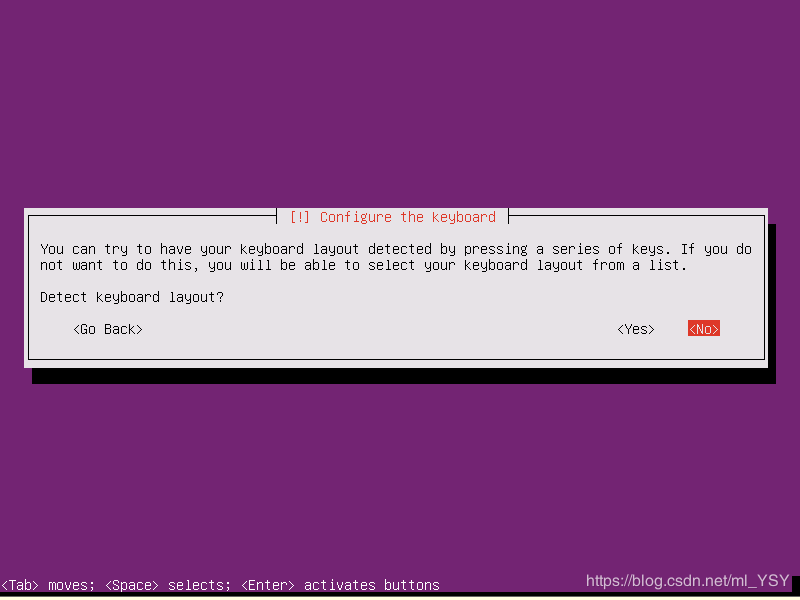
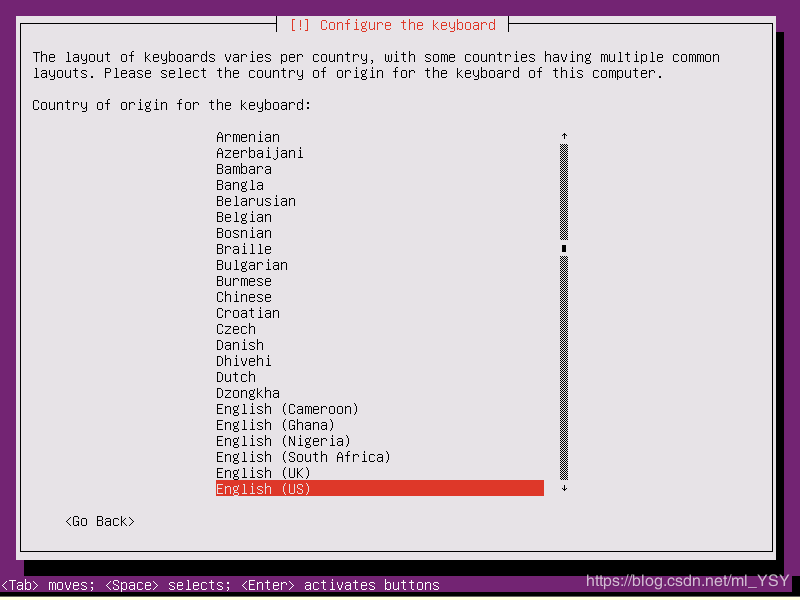
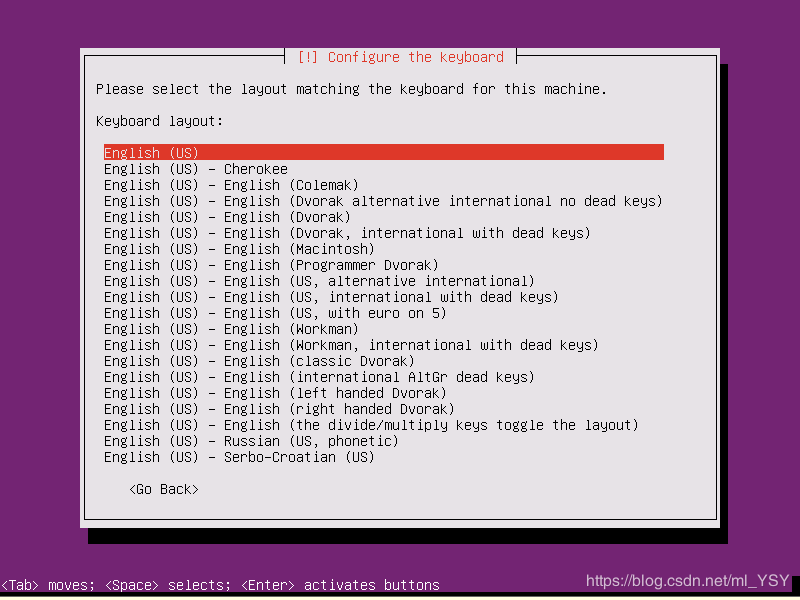
此時在配置網(wǎng)絡dhcp
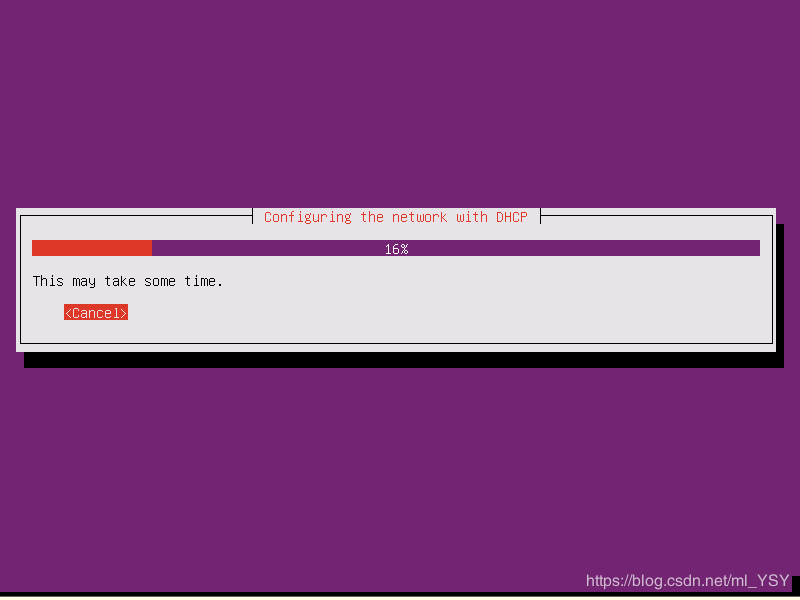
此時點擊enter
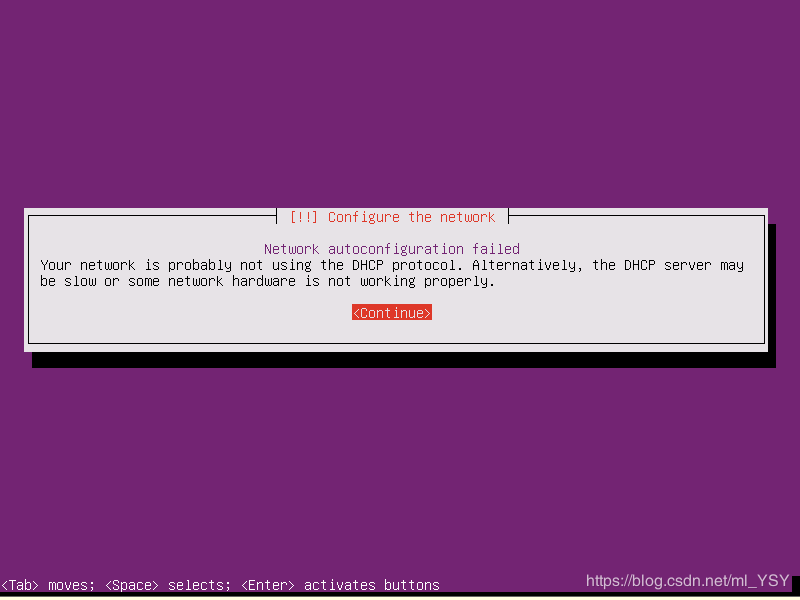
下面這個頁面進行自動配置�,選第一個
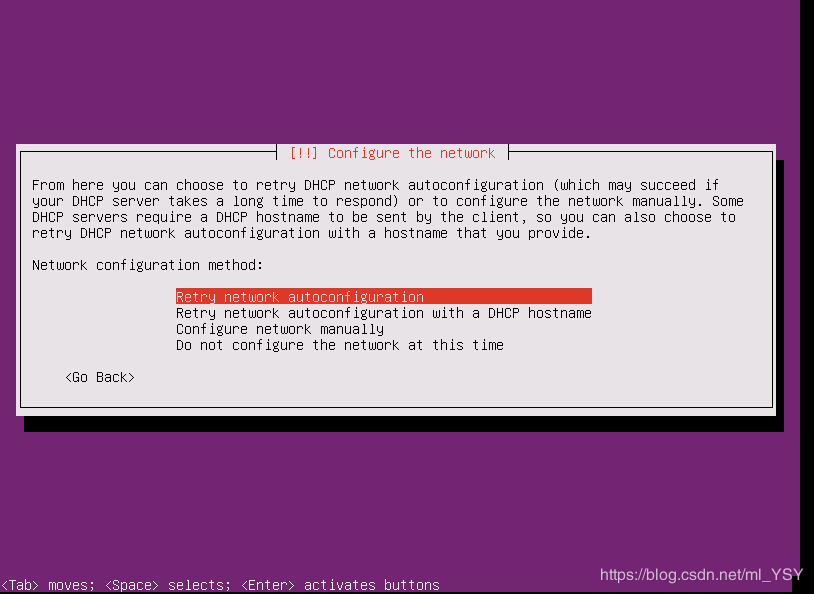
然后將自動配置
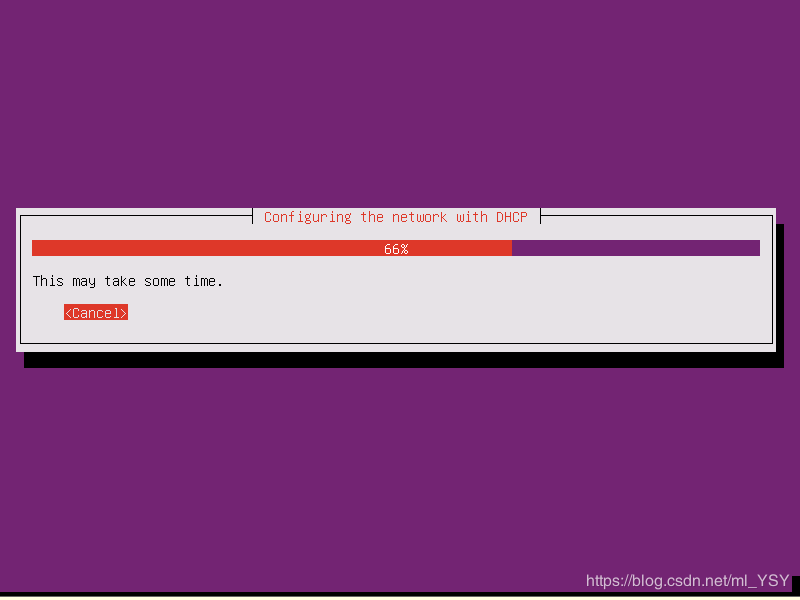
如果出現(xiàn)多次彈出同一個窗口,說明你的網(wǎng)絡有問題請重新配置網(wǎng)絡�。
13、然后進入到主機命名窗口�,如果你不更改,將默認名稱
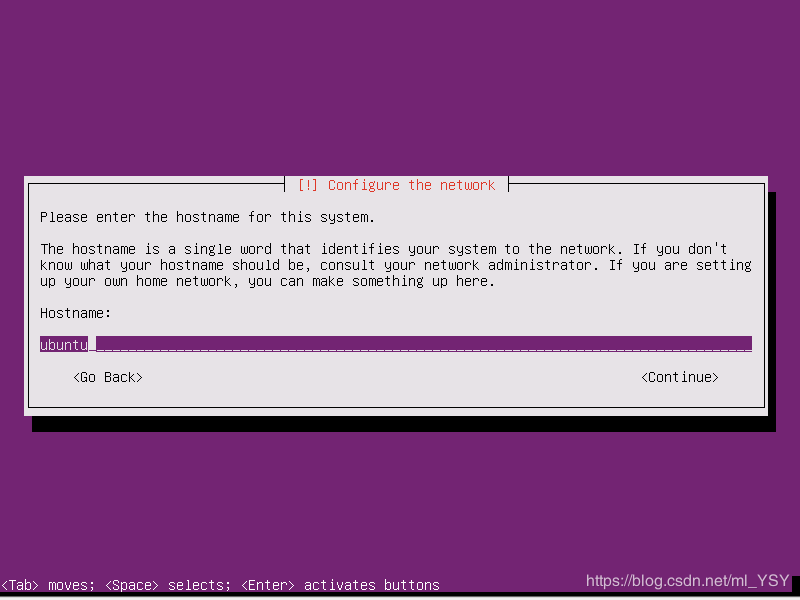
下面這個窗口必須設置名稱:
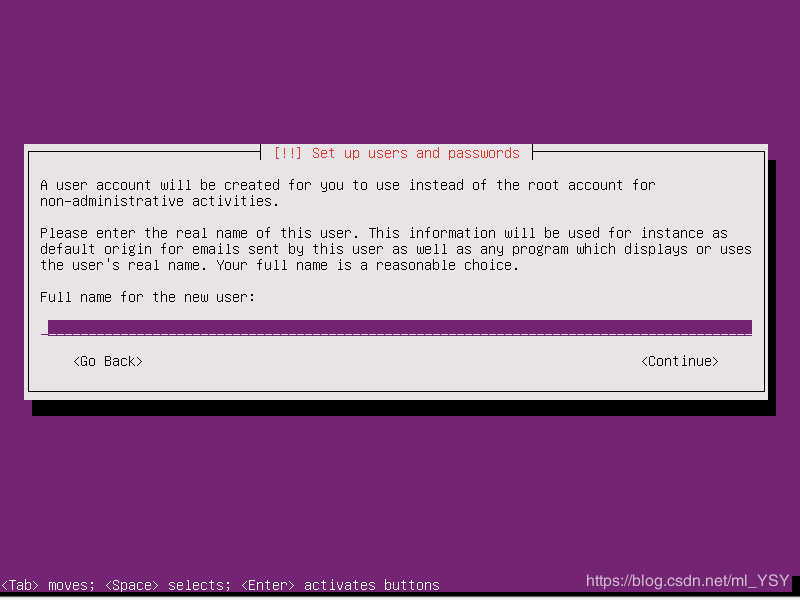
再次輸入名稱
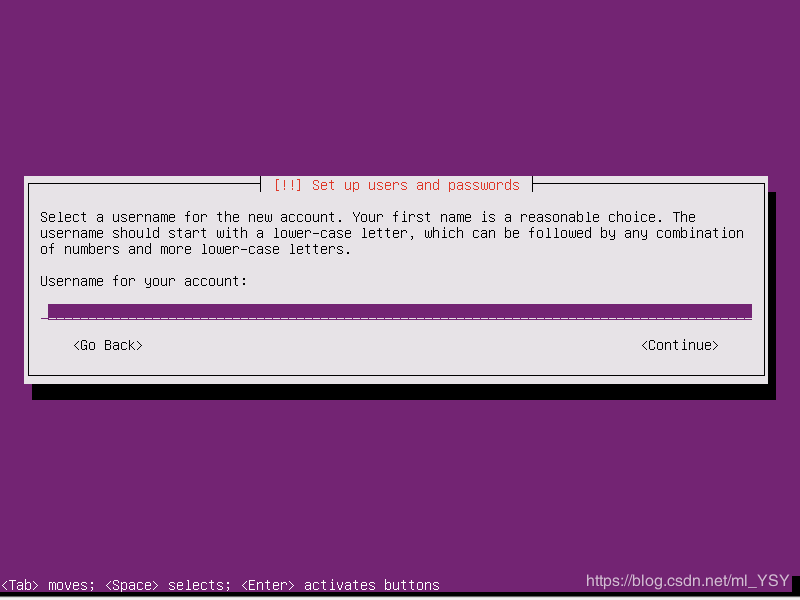
設置登錄密碼
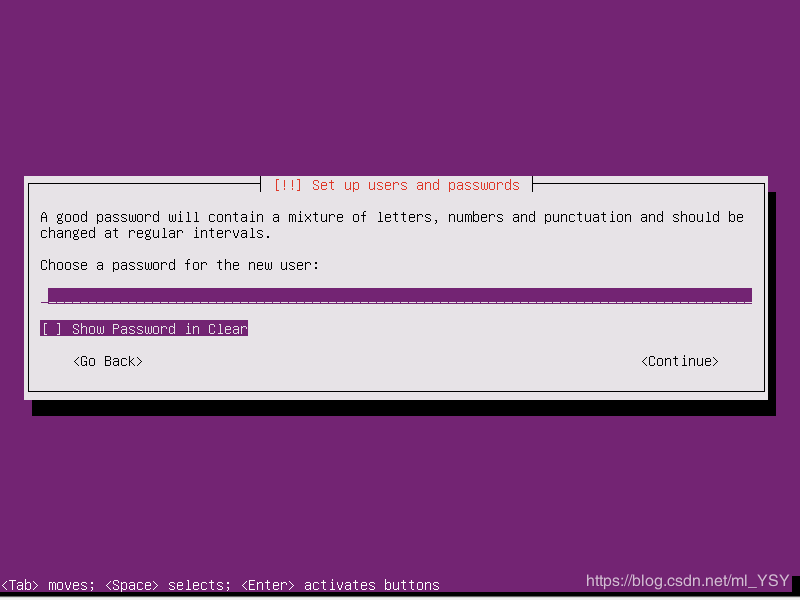
再輸一次密碼
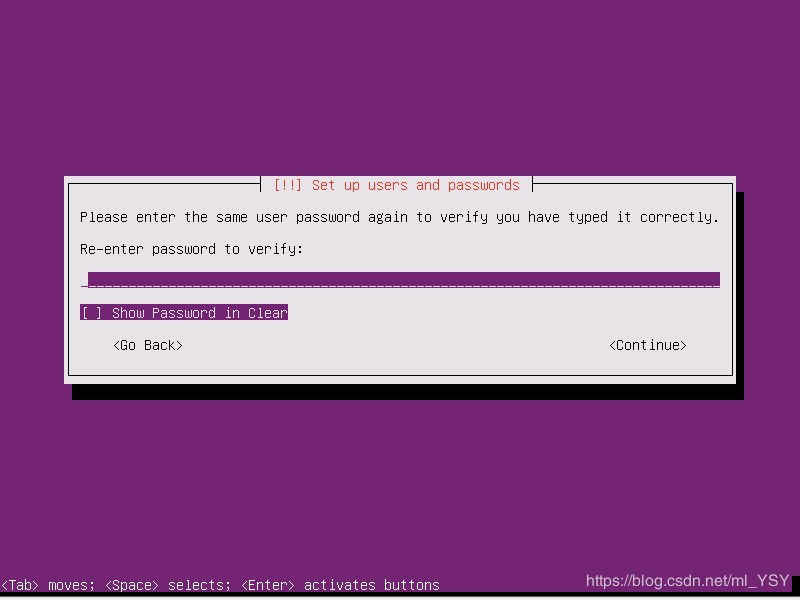
這里說你的密碼太短或者太簡單請重新輸入����,這選擇yes就行了,然后下一個頁面按enter就行了��,那個頁面我沒有截圖����,注意一下。
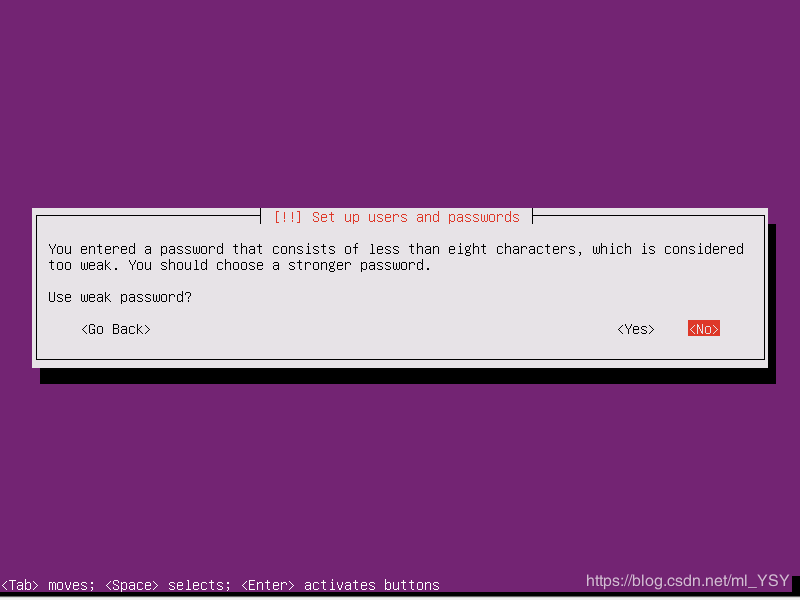
14��、接下來進入到此頁面��,這里是進行分區(qū)����,按enter就行了
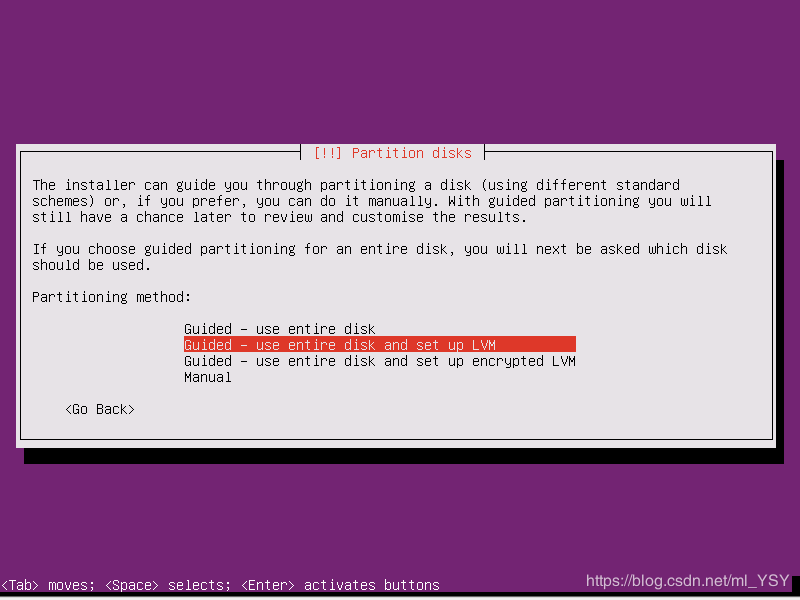
按enter執(zhí)行了
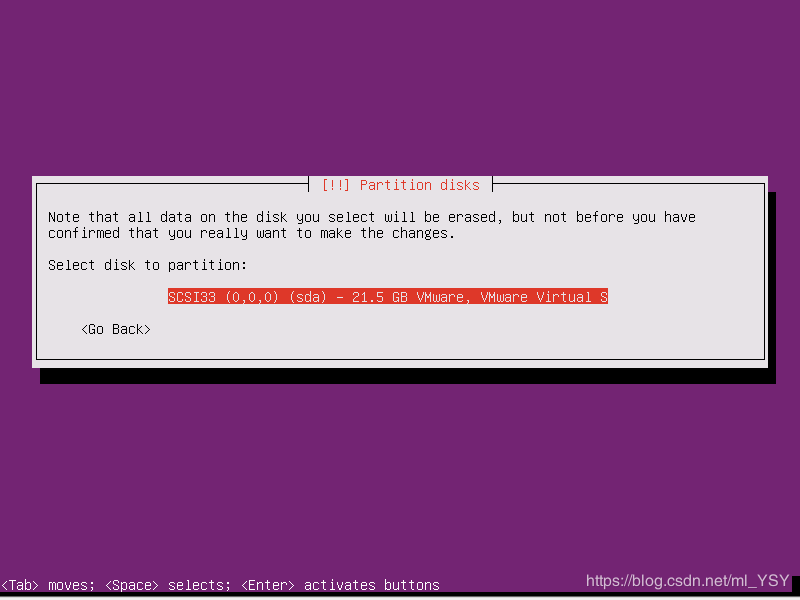
選擇yes�����,然后enter
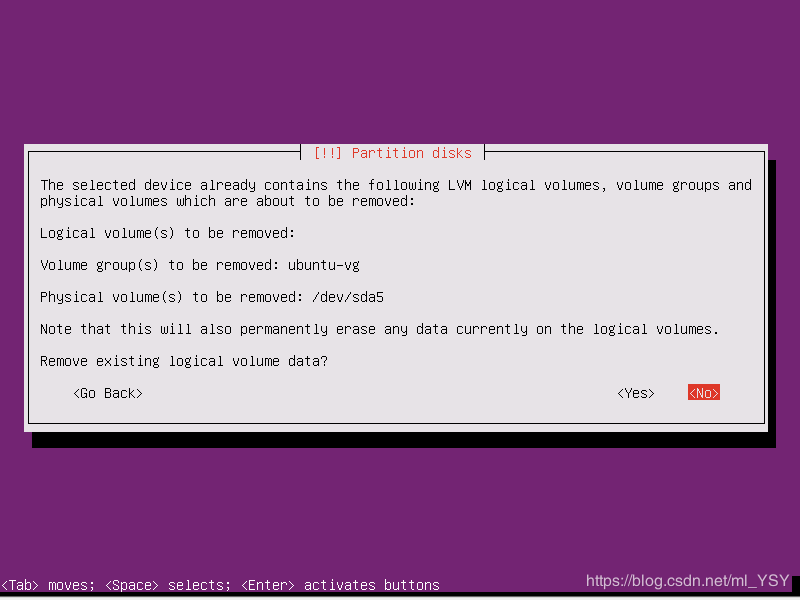
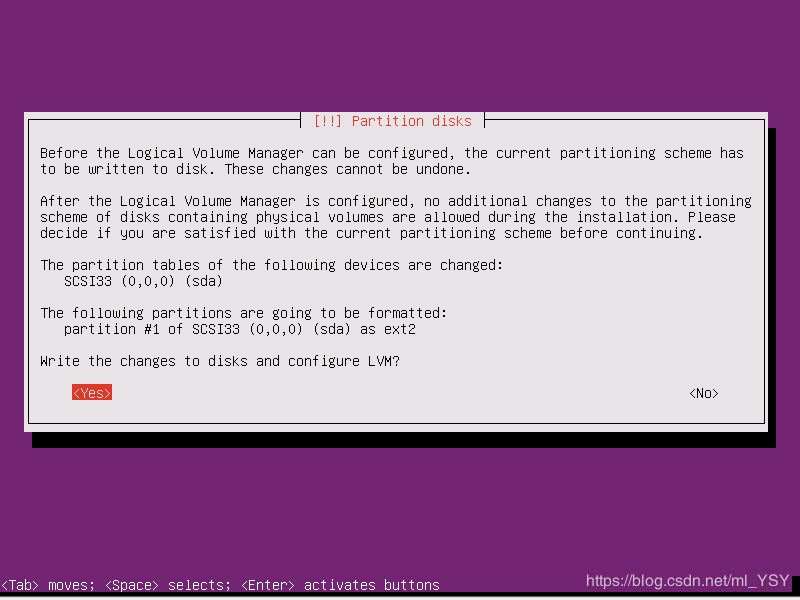
分區(qū)的大小����,你可以自己設置����,一般默認。
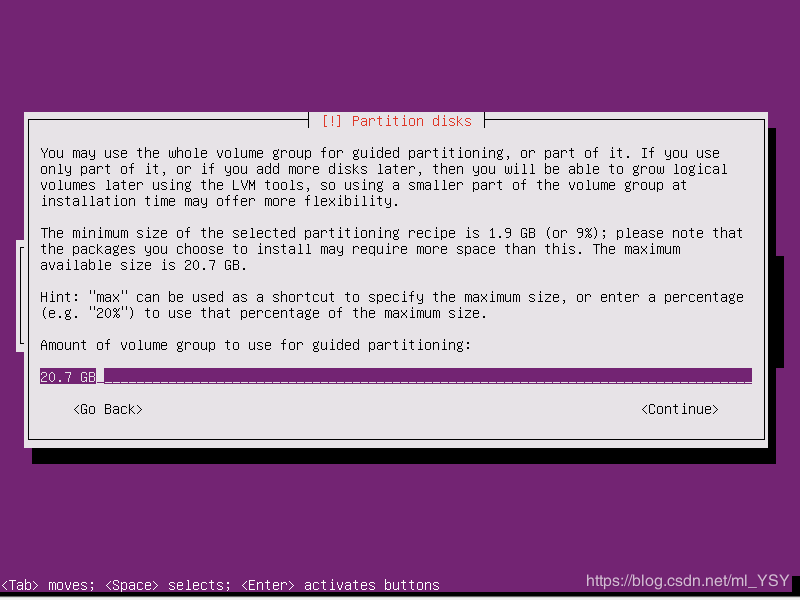
就下來會返回到一個finish的頁面���,enter就行�����,這里沒截圖
然后你將看到下一個窗口:
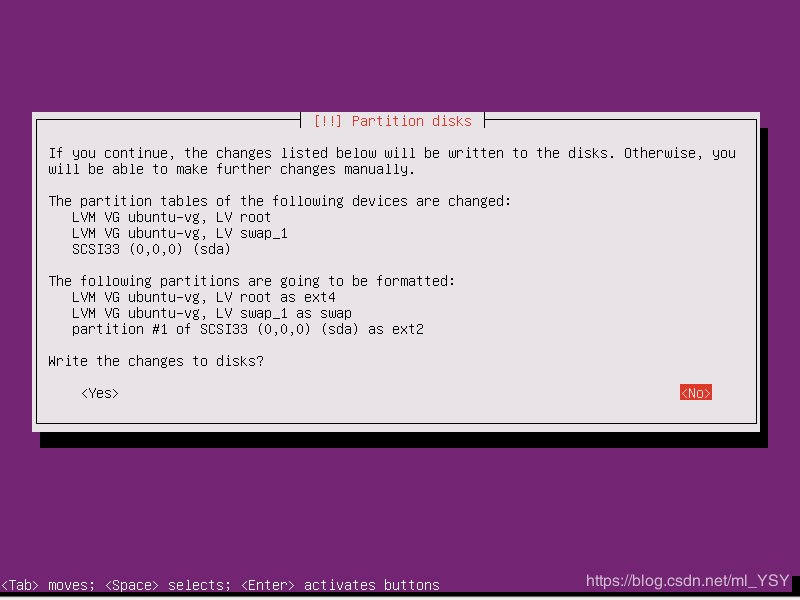
選擇yes���,然后回車。最后等待它安裝
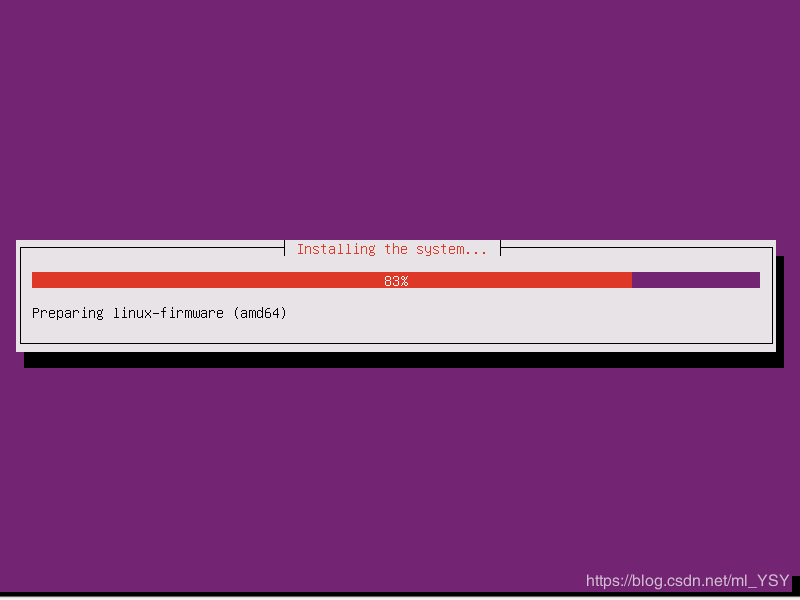
15��、這里選擇第一個執(zhí)行
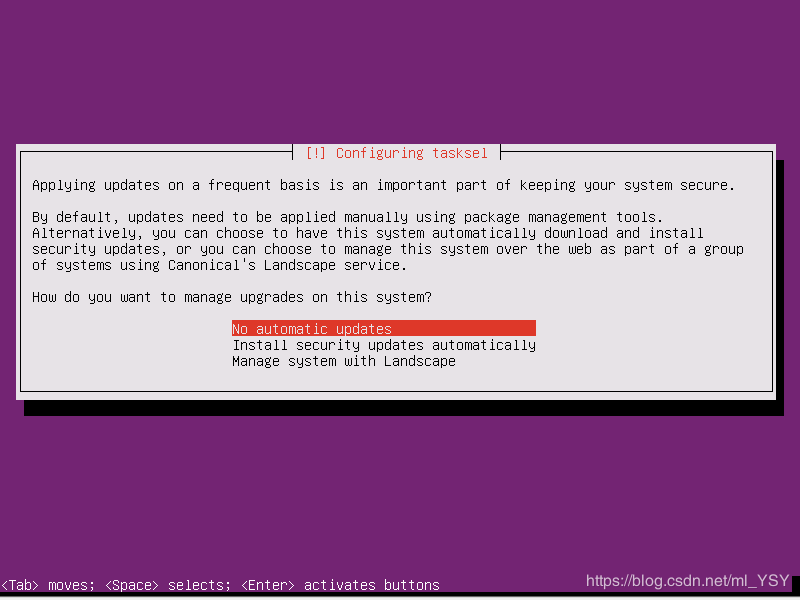
然后你會看到下面這個窗口
選擇最后一個就行了
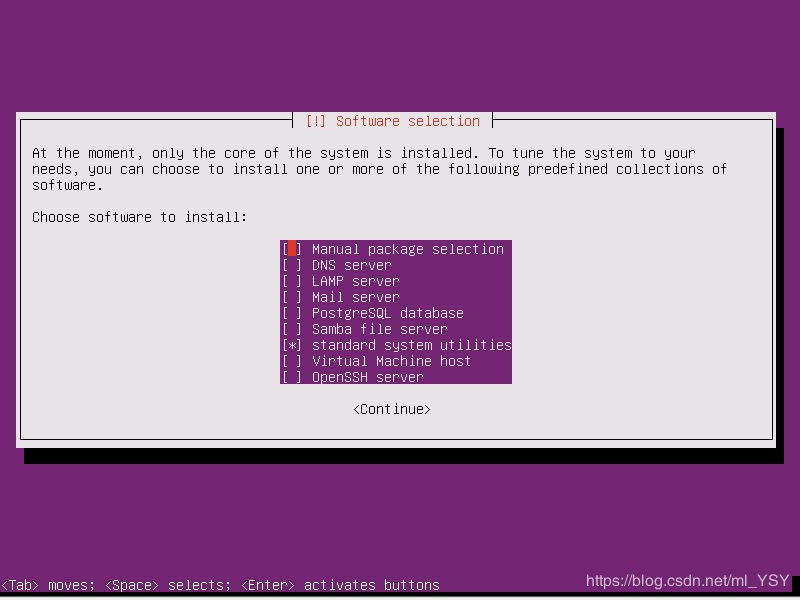
然后回車��,等待安裝進行。然后你會看到下面的窗口�,還是選yes,回車
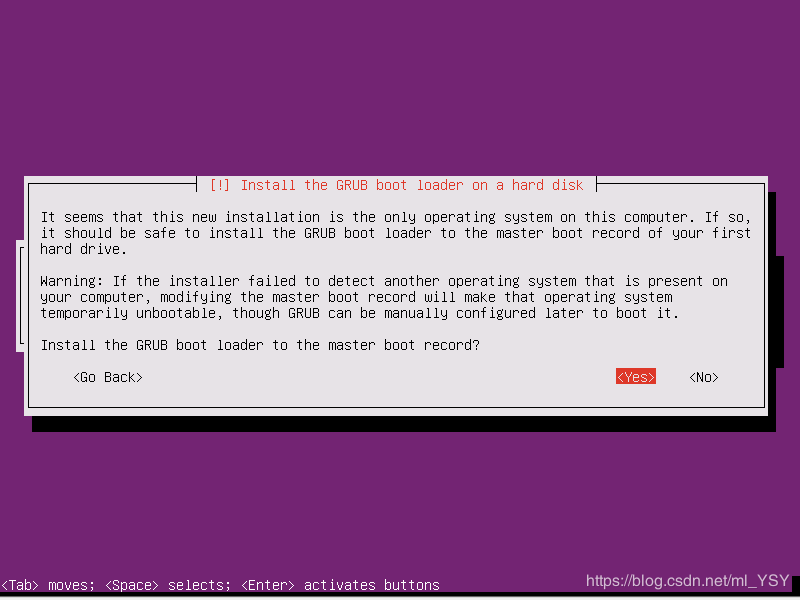
下面的窗口點擊回車就行
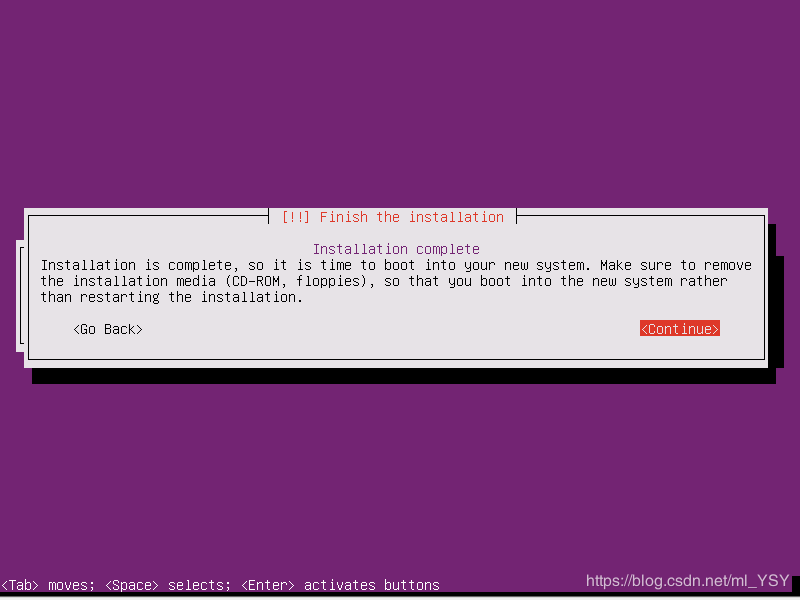
然后就等待他安裝
之后你會看到一個像終端的頁面�����,就代表你安裝成功了:
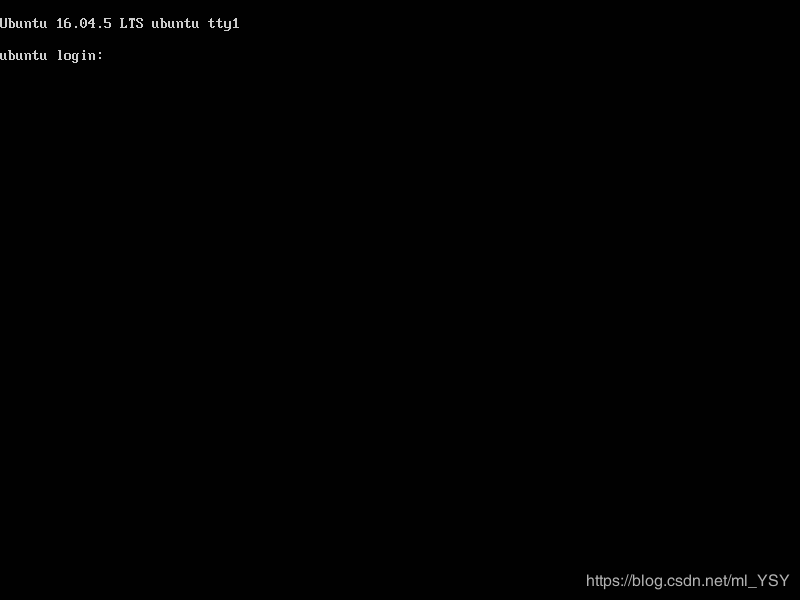
到這里就沒有然后了?����。���。?/p>
此虛擬機就安裝成功了?����。�����?����!
在安裝過程中,網(wǎng)絡配置一環(huán)很重要����,請大家細心點!?。∵@里做容易出錯
在安裝過程中���,網(wǎng)絡配置一環(huán)很重要����,請大家細心點?���。?����!這里做容易出錯
在安裝過程中�����,網(wǎng)絡配置一環(huán)很重要,請大家細心點?��。�?���!這里做容易出錯
以上就是本文的全部內(nèi)容,希望對大家的學習有所幫助�,也希望大家多多支持腳本之家。